O seu arquivo PDF não está abrindo? Você instalou recentemente um novo sistema operacional no seu portátil Windows e descobriu que não consegue abrir os seus arquivos PDF? Isso pode acontecer devido a diversos problemas, tais como o leitor pdf não estar funcionando corretamente ou o sistema operacional recém-instalado estar tendo problemas com o software. Neste artigo, falaremos de vários métodos eficientes para abrir arquivos PDF com PDFelement.
PDFelement é um dos melhores editores de PDF que anda por aí para Windows, porque é uma solução completa para quase todas as questões relacionadas com os PDFs. Para além de possuir recursos profissionais, como a edição de PDF, conversão ou preenchimento de formulários PDF, também é uma ótima forma para ler, anotar ou abrir arquivos PDF. Se você tem um formulário no formato PDF, então, você não só pode abrir esse arquivo, mas também pode preencher o formulário e assinar digitalmente documentos utilizando as opções inseridas em PDFelement.
- Solução 1: Como Abrir um PDF no PDFelement
- Solução 2: Como Abrir um PDF na Adobe
- Solução 3: Outros Métodos para Abrir Arquivos PDF
Diferentes Formas de Abrir um PDF no PDFelement
PDFelement, com a sua interface fácil de usar, tem diversos métodos diferentes para abrir um documento PDF no seu computador de forma rápida e fácil. Continue lendo para saber mais.
Método 1. Abrir um PDF Arrastando-o e Soltando-o
Abra PDFelement. Selecione um documento PDF de uma pasta no seu computador e, depois, arraste-o e solte-o na janela da interface do programa. O documento PDF será automaticamente aberto no PDFelement.
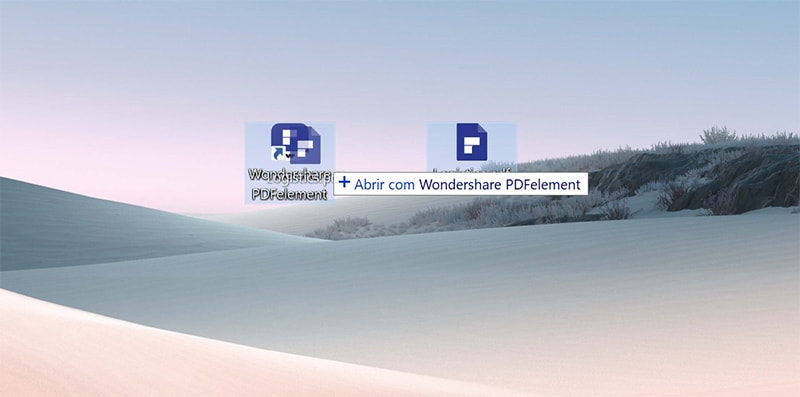
Método 2. Abrir um PDF com o Botão “Abrir Arquivo”
Você também pode abrir arquivos PDF recentes que são mostrados no lado direito da tela. Se o arquivo que necessita não aparecer, clique no botão “Abrir Arquivo” no painel esquerdo para buscar e selecionar um arquivo PDF do seu computador e o abrir.
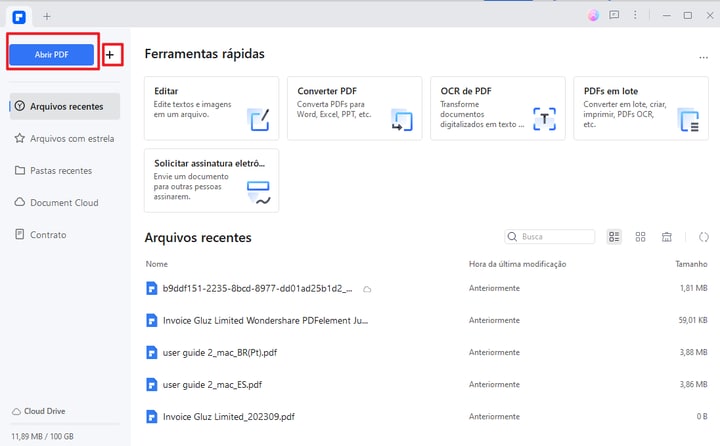
Método 3. Abrir o PDF com o Menu “Arquivo”
Este é o método original de abertura de arquivos PDF no Windows. Clique na opção “Arquivo” na barra de ferramentas superior e selecione “Abrir”. Você conseguirá buscar um arquivo PDF específico e depois só tem de carregar no botão “Abrir” na janela seguinte.
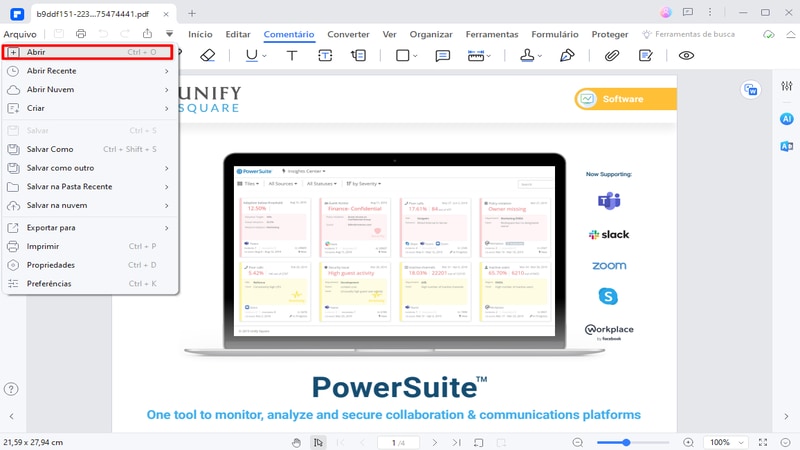
Método 4. Definir PDFelement como o seu Programa PDF Padrão
Clique com o botão direito do mouse num arquivo PDF do seu computador e escolha “Abra Com”, depois, selecione a opção “Escolher o programa padrão”. Na nova janela de diálogo, selecione PDFelement e a a opção “Usar sempre o programa selecionado para abrir esse tipo de arquivo”. Depois de concluir este processo, PDFelement será o programa padrão para abrir documentos PDF no seu computador. Quando você clicar duas vezes num arquivo PDF, ele será automaticamente aberto em PDFelement.
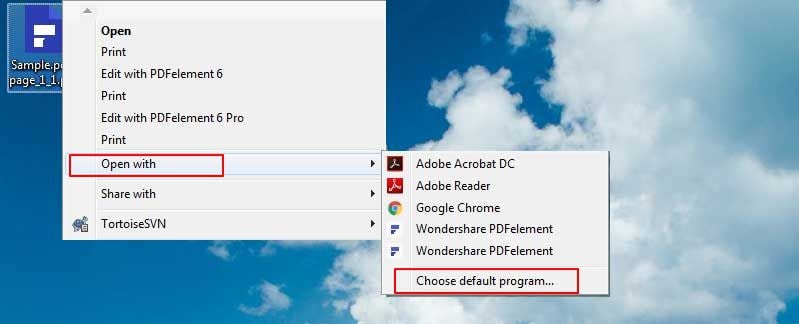
Para ser mais fácil para todo mundo, PDFelement possui diferentes métodos de abertura de arquivos PDF e anexos PDF e você também pode destacar algum texto ao ler o arquivo PDF ou pode adicionar um comentário num determinado sítio do arquivo PDF. De carimbos incríveis a objetos diferentes, você pode anotar os arquivos PDF de qualquer forma possível. Igualmente, há um botão para ampliar o texto de uma linha específica e você pode marcar algo usando a opção de caneta do PDFelement.
Como Abrir um PDF no Adobe
O Adobe Reader é um dos leitores de PDF mais utilizados. Siga os passos abaixo para usar Adobe para abrir arquivos PDF.
1. Instalar o Adobe
Vá para o website do Adobe Acrobat Reader DC para poder baixar e instalar o programa no seu computador.
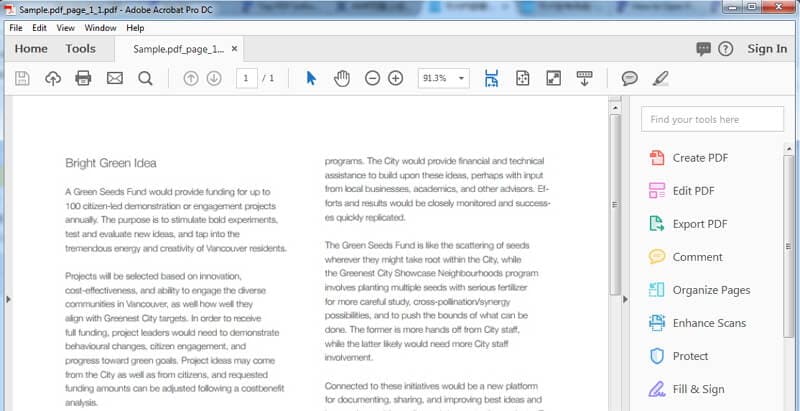
2. Definir Adobe como o Programa Padrão de Abertura de PDFs
Você pode seguir o mesmo método mencionado acima para escolher Adobe Acrobat Reader DC como o programa padrão de abertura de PDFs.
Vídeo Acerca de Como Abrir Arquivos PDF
Outros Métodos para Abrir Arquivos PDF
Para além dos métodos acima mencionados para abrir arquivos PDF, ainda existem muitas outras soluções para abrir documentos PDF no Windows.
1. Abrir um PDF no Chrome
Você também pode abrir documentos no Chrome, assim como noutros navegadores. Clique aqui para saber como você pode abrir um PDF num navegador.
2. Abrir um PDF no Paint
Você também pode abrir documentos PDF com a ferramenta Paint do Windows.
3.Abrir um PDF em Indesign
Se você quer saber como se converte um arquivo PDF em Indesign, então, clique no link para acessar à informação que você precisa.
Dica: Por Que Não Consigo Abrir um Arquivo PDF?
Se você não conseguir abrir arquivos PDF no Windows, sugerimos que você atualize ou reinstale o programa que você usa para abrir documentos PDF. Ou siga um dos métodos que descrevemos acima se você não consegue abrir um arquivo PDF.
 100% Seguro | Sem Anúncios |
100% Seguro | Sem Anúncios |
